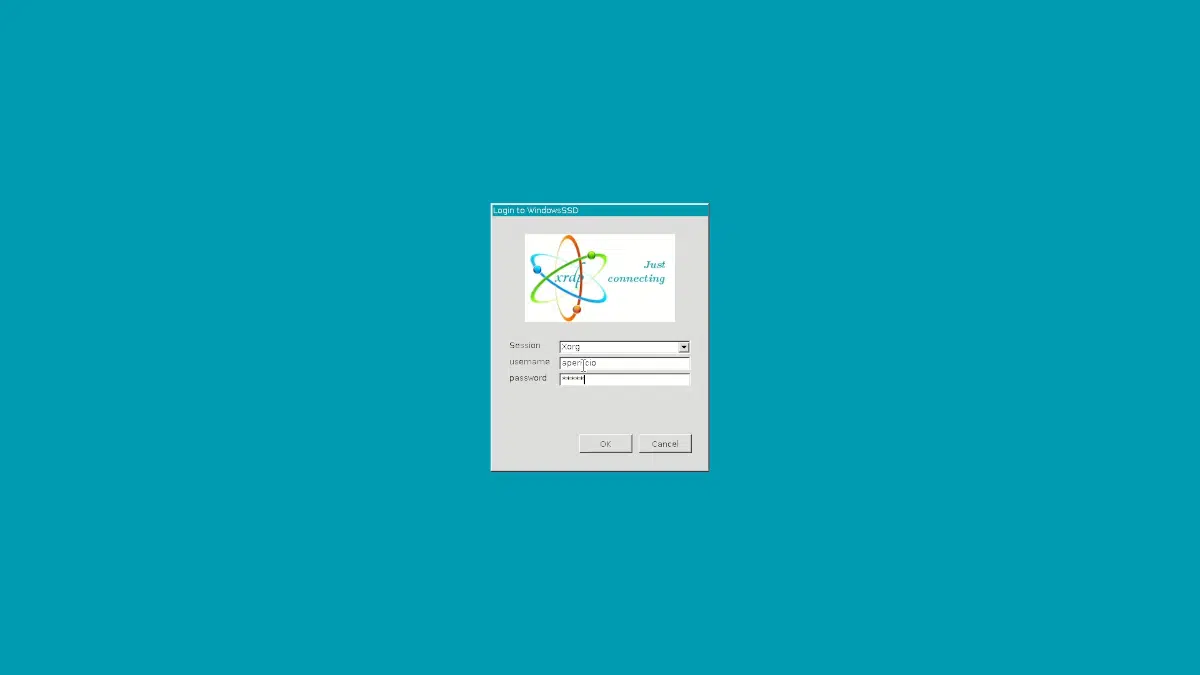
Moj prijatelj mi je med šalami in iz razlogov, ki jih ne bom povedal, ves čas govoril: «kdor vzame veliko prostora, manj se zateguje«. To bi lahko popolnoma veljalo za Windows, Microsoftov sistem, katerega nikoli nisem bil oboževalec (pobegnil sem od njega takoj, ko sem odkril Linux) in ki zadnja leta vztraja pri tem, da naredi vse. Med tem imamo to, da lahko namestimo jedro Linuxa v Windows z njegovim WSL, kar nam omogoča namestitev Ubuntu in druge distribucije.
Rekel sem tudi, da veliko pokrivam, ker se v sistemu Windows 11 aplikacije za Android lahko izvajajo tudi "naravno", WSL pa se bo izboljšal do te mere, da bo lahko zagnal Linux z grafičnim vmesnikom brez velikih naporov. Ta članek pojasnjuje, kako narediti več ali manj to s sistemi, ki temeljijo na Debian/Ubuntu in Windows 10, sistemu, ki ga mnogi še vedno raje uporabljajo, če morajo uporabljati "okna".
Ubuntu kot sistem, Xfce kot namizje
Čeprav poimenuje tudi distribucijo ali glavni okus, je Ubuntu operacijski sistem, na katerem temeljijo številni drugi. Glavni okus je Ubuntu z namizjem GNOME, medtem ko je Kubuntu Ubuntu z namizjem KDE/Plasma, Xubuntu je Ubuntu z Xfce… čeprav so vsi različni, so vsi Ubuntu.
Tukaj bomo razložili, kako namestiti Ubuntu WSL2, in kako priti do namizja zahvaljujoč domačemu orodju za oddaljeno namizje. Koraki, ki jih je treba slediti, bi bili naslednji:
- Najprej morate namestiti WSL, trenutno v njegovi različici 2. Ker se vse izboljšuje, si ni več treba zapomniti več ukazov, ampak enega. V sistemu Windows odpremo Powershell v skrbniškem načinu in vtipkamo
wsl --install. - Sprejemamo vse, kar se prikaže na zaslonu, dokler namestitev ni končana.
- Nato gremo v Microsoft Store, poiščemo Ubuntu in ga namestimo.
- Ko je nameščena, odpremo aplikacijo, kar lahko naredimo neposredno iz trgovine Microsoft Store ali iz menija Start.
- Ko ga prvič zaženemo, traja nekaj časa za konfiguracijo, vendar nas v kratkem času zahteva, da dodamo uporabniško ime in geslo. To naredimo (geslo dvakrat).
- Ko je nameščen, bomo vstopili v "poziv". Tukaj moramo posodobiti sistem z običajnim sudo
apt update && sudo apt upgrade. - Zdaj bomo namestili vmesnik in naredili nekaj konfiguracij, za katere bomo napisali:
- Z zgoraj navedenim bomo namestili programsko opremo, da se bomo lahko povezali z oddaljenim namizjem, namizjem Xfce in nekaterimi aplikacijami z istega namizja. Slednje je neobvezno, vendar je priporočljivo, če je prostora. V tem koraku bomo s temi ukazi konfigurirali xrdp.
Zadnji koraki
- Zdaj uredimo datoteko xrdp in dodamo, kako se bo začela. Če želite to narediti, pišemo
sudo nano /etc/xrdp/startwm.shin komentiramo (hash spredaj) vrstici “test” in “exec”, tako da sta videti takole#test -x /etc/X11/Xsession && exec /etc/X11/Xsessionin tako#exec /bin/sh /etc/X11/Xsession. - V naslednjem koraku, ne da bi zapustili urejevalnik, dodamo dve vrstici za startxfce4 za začetek. V prvo smo dali
#xfce4, da si pomagamo zapomniti, kaj sledi. V drugem je brez komentarja, dodajamostartxfce4. - Nazadnje vnesemo sudo
/etc/init.d/xrdp start. - Ostaja nam še en korak: odpremo orodje za oddaljeno namizje Windows in vnesemo localhost: 3390, kar smo dodali v 8. koraku. Če ne, lahko vnesemo ip addr, kopiramo IP, ki ima pred seboj ime INET in uporabite ta naslov. Odpre se nam okno, v katerem se bomo morali prijaviti. Če vidimo, da požarni zid preskoči, mu damo, da sprejme.
In kaj ima Kali Linux opraviti s člankom o Ubuntuju?
No, dokler se ne naloži v Windows 11 in se stvari malo izboljšajo, Kali Linux je boljša izbira iz enega razloga: Zmagaj Kex. Gre za orodje, ki ga je sama Offensive Security razvila, s katerim se lahko povežemo z namizjem Kali Linux, ne da bi se zanašali na druge pakete ali programsko opremo, kot je xrdp ali oddaljeno namizje. Začnemo samo sejo Kali Linux, namestimo Win-Kex (sudo apt install kali-win-kex) in nato zaženemo eno od možnosti.
Win-Kex ponuja tri možnosti: v prvi bomo izvršili namizje v oknu. V drugem se bo plošča odprla na vrhu in aplikacije bomo lahko odpirali, kot da bi bile del sistema Windows. Tretji je bolj zasnovan za ARM.
Celozaslonska različica se zažene z ukazom kex --win -s, pri čemer je prva možnost "okno" in druga "zvok". Za zgornjo ploščo, čeprav meni ne deluje, morate uporabiti kex --sl -s. Ker je drugi razlog, da se odločimo za Kali Linux, ta, da deluje tudi zvok, ne da bi si morali zakomplicirati življenje. V bistvu je Ubuntu, z lahkim vmesnikom in kjer deluje zvok, čeprav je resnica, da preneha delovati, če zapremo sejo in ne zaženemo znova gostiteljskega operacijskega sistema (Windows).
in zakaj vse to?
No, ta blog govori o Linuxu na splošno in Ubuntuju zlasti. Članek govori o Ubuntuju, vendar to ni edini razlog. Svoje znance spodbujam, da preizkusijo Linux, v zadnjem času, ker so ljudje, ki želijo uporabljati PHP v Windowsih in je na Linuxu vse lažje. Pustim predlog in seznanitev z distribucijo je lahko dober vstop, tudi prek WSL.
Sem oboževalec linuxa (elementarni os), vedno sem ga uporabljal, ker se mi zdi najpreprostejše stvari za vse kar je razvoj, vendar sem vstopil v novo službo, ki je bolj del vodenja projektov, kjer potrebujem microsoft orodja kot npr. : word, excel, projekt, Outlook, en pogon, ekipe. Karkoli že pravijo, vendar ni mogoče zamenjati office z libreoffice, dokumenti se nikoli ne berejo enako, še huje, če želite deliti in dovoliti urejanje drugim ljudem, ki uporabljajo Moffice, morda bi lahko uporabili spletno aplikacijo, vendar sem poskusil in ne ( uporaba je povzročila glavobol pri zagonu MOffice), integracija enega pogona je veliko boljša in ekipe na linuxu imajo samo predogledno različico, ki sploh ne deluje dobro (imel sem več težav). Windows mi nikoli ni bil všeč za delo, a s tem WSL-jem sem lahko imel terminal ubuntu in vse, kar se razvija z ubuntujem, hkrati sem imel vsa orodja microsoft, zdaj si lahko privoščim poganjanje iger brez menjave OS. .. Kakorkoli že, mislim, da lahko z WSL imam oba svetova, mi je začenjalo všeč.